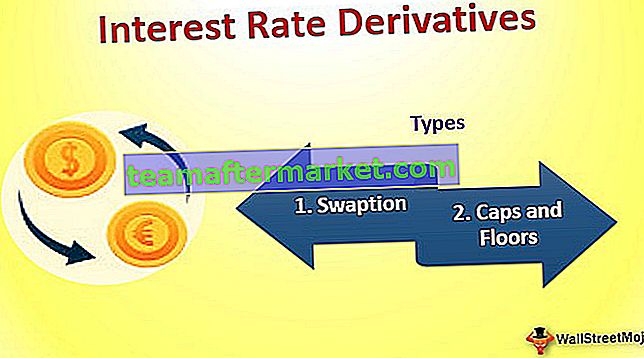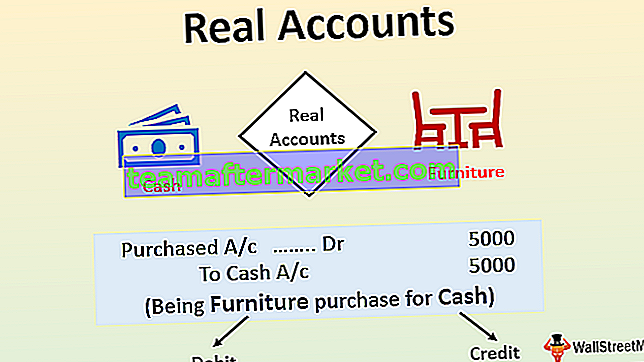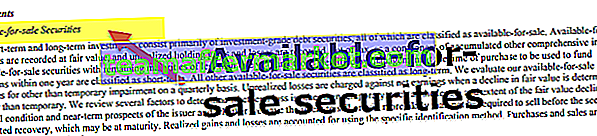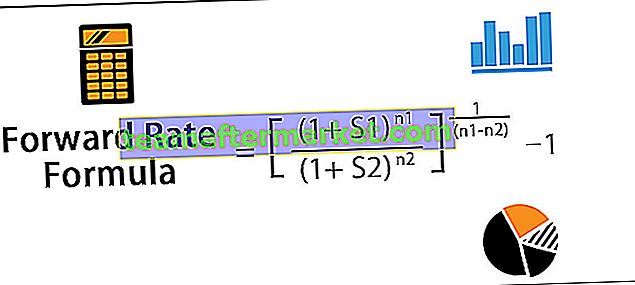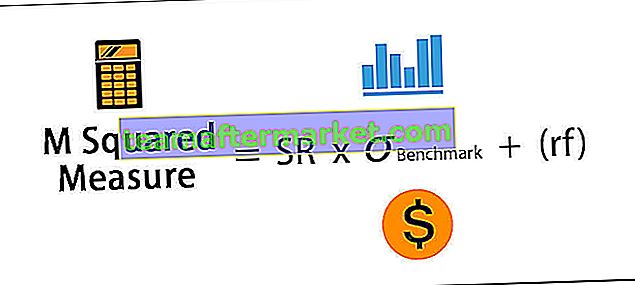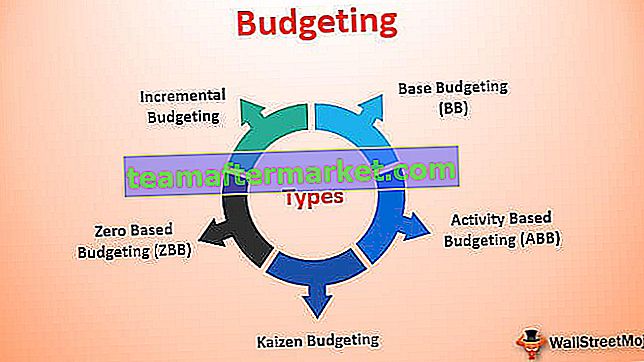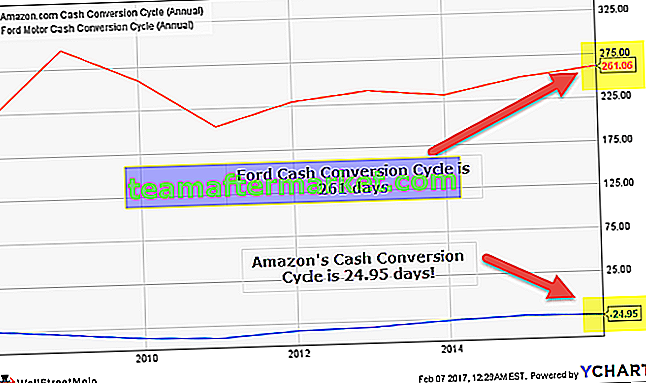Di VBA ketika kita harus mencari baris terakhir terdapat banyak metode berbeda dan metode yang paling umum digunakan adalah metode End (XLDown) dan ada metode lain seperti mencari nilai terakhir menggunakan fungsi find di VBA, End (XLDown) ). Baris tersebut adalah cara termudah untuk mencapai baris terakhir.
Baris Terakhir VBA Excel
Jika menulis kode adalah kemajuan pertama yang Anda buat di VBA, maka membuat kode dinamis adalah langkah berikutnya untuk Anda. Excel penuh dengan referensi sel, saat kita merujuk ke sel itu menjadi tetap. Jika data kita meningkat, kita perlu kembali ke referensi sel dan mengubah referensi agar hasilnya selalu mutakhir.
Untuk contoh lihat kode di bawah ini.
Kode:
Sub Last_Row_Example1 () Range ("D2"). Value = WorksheetFunction.Sum (Range ("B2: B7")) End Sub 
Kode di atas mengatakan dalam sel D2 nilai harus merupakan penjumlahan dari Range ("B2: B7").

Sekarang saya akan menambahkan lebih banyak nilai ke daftar.

Sekarang jika saya menjalankan kode, itu tidak akan memberi saya hasil pembaruan melainkan masih menempel pada rentang lama yaitu Range ("B2: B7").
Di sinilah kode dinamis sangat penting.
Dalam proses membuat kode menjadi dinamis, menemukan baris yang terakhir digunakan di kolom sangatlah penting. Pada artikel ini, kita akan membahas cara menemukan baris terakhir di Excel VBA.
Bagaimana menemukan baris yang terakhir digunakan di kolom?
Di bawah ini adalah contoh untuk menemukan baris yang terakhir digunakan di Excel VBA.
Anda dapat mengunduh Template Baris Terakhir VBA ini di sini - Template Baris Terakhir VBAMetode # 1
Sebelum saya menjelaskan kodenya, saya ingin Anda mengingat bagaimana Anda pergi ke baris terakhir di lembar kerja normal.
Kami akan menggunakan tombol pintas Ctrl + panah bawah.
Ini akan membawa kita ke baris yang terakhir digunakan sebelum sel kosong. Kami akan menggunakan metode yang sama di VBA juga untuk menemukan baris terakhir.
Langkah 1: Tentukan variabel sebagai PANJANG.
Kode:
Sub Last_Row_Example2 () Dim LR As Long 'Untuk memahami LR = Last Row End Sub

Langkah 2: Untuk variabel ini, kami akan menetapkan nomor baris yang terakhir digunakan.
Kode:
Sub Last_Row_Example2 () Dim LR As Long 'Untuk memahami LR = Baris Terakhir LR = End Sub

Langkah 3: Tulis kode sebagai SEL (Rows.Count,
Kode:
Sub Last_Row_Example2 () Dim LR As Long 'Untuk memahami LR = Baris Terakhir LR = Sel (Rows.Count, End Sub

Langkah 4: Sekarang sebutkan nomor kolom sebagai 1.
Kode:
Sub Last_Row_Example2 () Dim LR As Long 'Untuk memahami LR = Baris Terakhir LR = Sel (Rows.Count, 1) End Sub

CELLS (Rows.Count, 1) artinya menghitung berapa baris yang ada di kolom pertama.
Jadi kode VBA diatas akan membawa kita ke baris terakhir dari lembar excel.
Langkah 5: Jika kita berada di sel terakhir dari lembar untuk pergi ke baris yang terakhir digunakan kita akan menekan tombol pintas sebagai Ctrl + tombol Panah Atas .
Di VBA kita perlu menggunakan tombol putus dan yang lebih tinggi yaitu End VBA xlUp
Kode:
Sub Last_Row_Example2 () Dim LR As Long 'Untuk memahami LR = Baris Terakhir LR = Sel (Rows.Count, 1) .End (xlUp) End Sub

Langkah 6: Sekarang akan membawa kita ke baris yang terakhir digunakan dari bawah. Sekarang kita membutuhkan nomor baris ini. Jadi gunakan properti ROW untuk mendapatkan nomor baris.
Kode:
Sub Last_Row_Example2 () Dim LR As Long 'Untuk memahami LR = Last Row LR = Cells (Rows.Count, 1) .End (xlUp) .Row End Sub

Langkah 7: Sekarang variabel memegang nomor baris yang terakhir digunakan. Perlihatkan nilai variabel ini di kotak pesan di kode VBA.
Kode:
Sub Last_Row_Example2 () Dim LR As Long 'Untuk memahami LR = Baris Terakhir LR = Sel (Rows.Count, 1) .End (xlUp) .Row MsgBox LR End Sub

Jalankan kode ini menggunakan tombol F5 atau secara manual, ini akan menampilkan baris yang terakhir digunakan.

Keluaran:

Baris terakhir yang digunakan dalam lembar kerja ini adalah 13.
Sekarang saya akan menghapus satu baris lagi dan menjalankan kode dan melihat dinamisme kode.

Oke, sekarang hasilnya otomatis mengambil baris terakhir.
Ini adalah kode baris terakhir VBA dinamis.
Seperti yang saya tunjukkan pada contoh sebelumnya, ubah nomor baris dari nilai numerik menjadi LR.
Kode:
Sub Last_Row_Example2() Dim LR As Long 'For understanding LR = Last Row LR = Cells(Rows.Count, 1).End(xlUp).Row Range("D2").Value = WorksheetFunction.Sum(Range("B2:B" & LR)) End Sub 
I have removed B13 and added the variable name LR.
Now it does not matter how many rows you add it will automatically take the updated reference.
Method #2
We can also find the last row in VBA by using the Range object and special VBA cells property as well.
Code:
Sub Last_Row_Example3() Dim LR As Long LR = Range("A:A").SpecialCells(xlCellTypeLastCell).Row MsgBox LR End Sub 
The code also gives you the last used row. For example, look at the below worksheet image.

If I run the code manually or using F5 key result will be 12 because 12 is the last used row.

Output:

Now I will delete the 12th row and see the result.

Even though I have deleted one row it is still showing the result as 12.
In order to make this code work we need to hit the save button after every action, then this code will return accurate results.
I have saved the workbook and now see the result.

Method #3
We can find the VBA last row in the used range. Below code also returns the last used row.
Code:
Sub Last_Row_Example4() Dim LR As Long LR = ActiveSheet.UsedRange.Rows(ActiveSheet.UsedRange.Rows.Count).Row MsgBox LR End Sub

This will also return the last used row.

Output: